Como configurar o Cadastro da Empresa
- Acesse o menu Cadastros, opção Empresas.
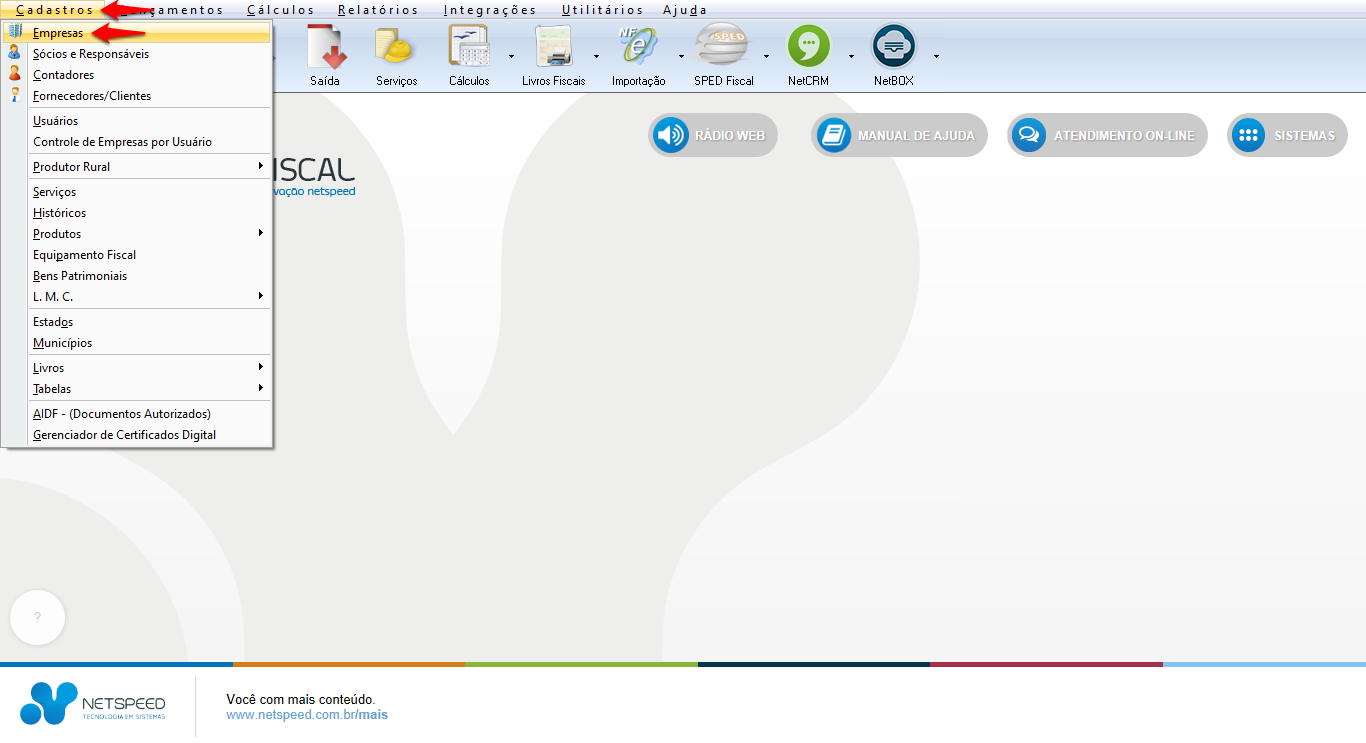
- Será exibido o módulo que lhe permitirá realizar a configuração necessária.
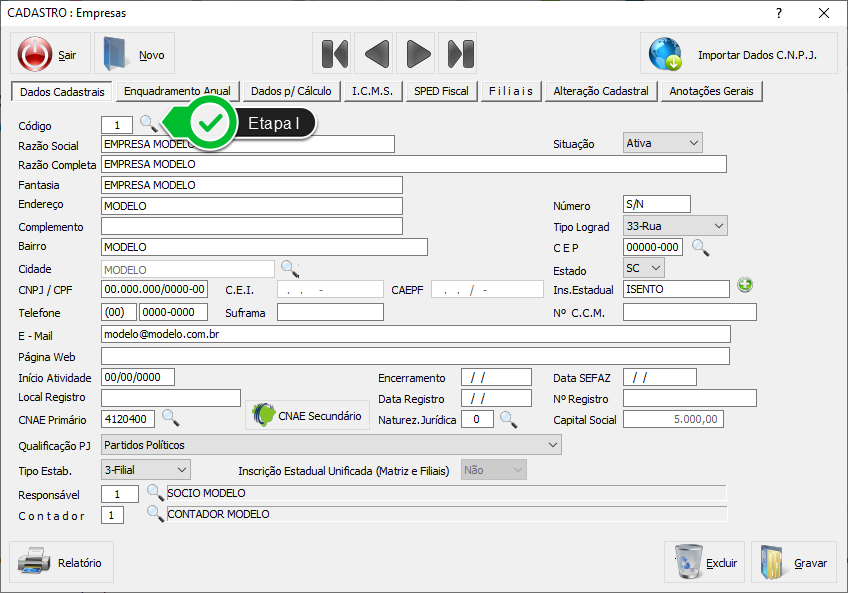
Etapa I - Insira o código da Empresa ou clique sobre a lupa para pesquisá-lo.
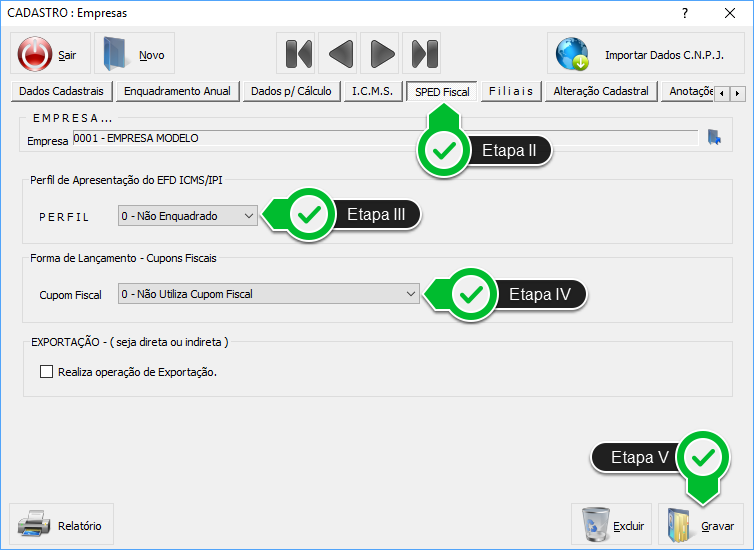
Etapa II -
Clique sobre a aba SPED Fiscal.
Etapa III - Selecione o Perfil da empresa.
Etapa IV - Selecione a Forma de Lançamento do Cupom Fiscal.
Etapa V - Grave.
Como cadastrar Equipamentos Fiscais
- Acesse o menu Cadastros, opção Equipamento Fiscal.
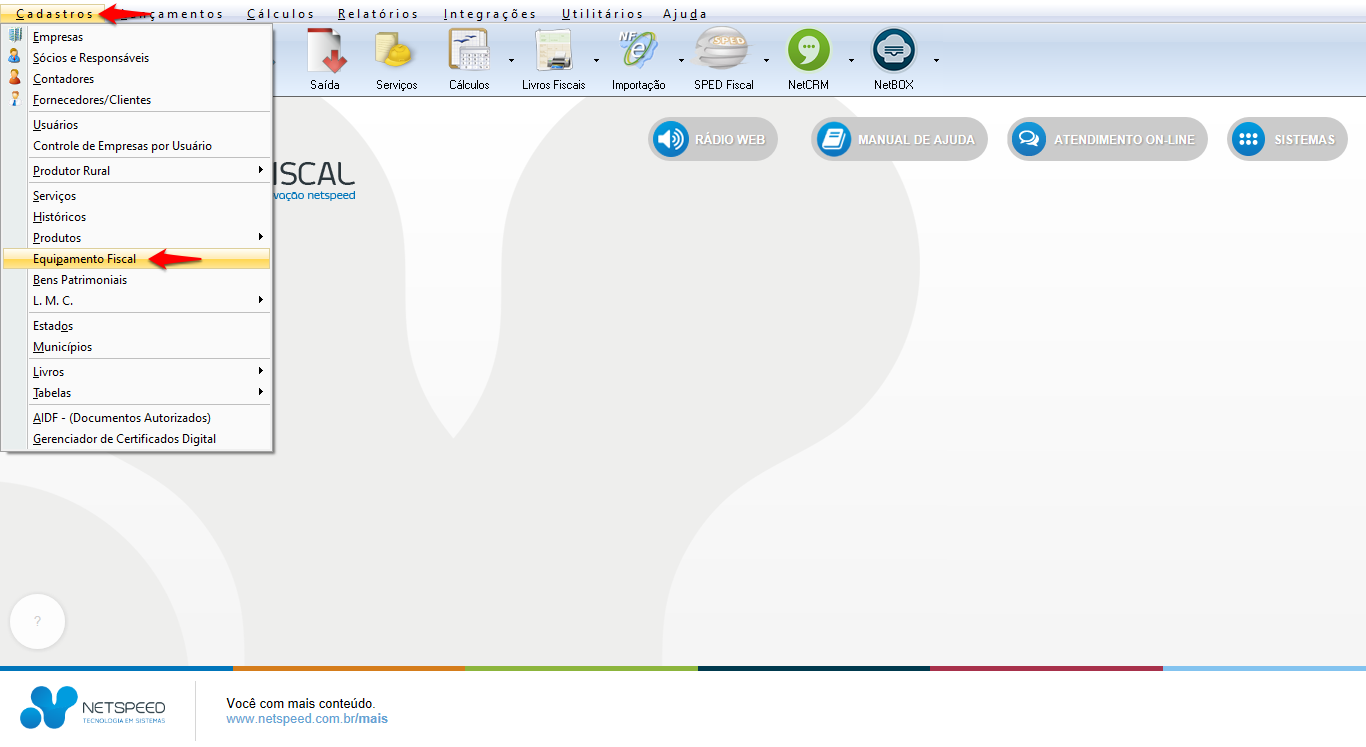
- Será exibido o módulo que lhe permitirá realizar a configuração necessária.
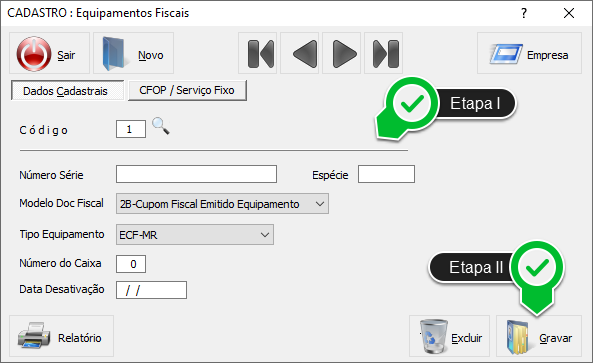
Etapa I - Preencha os campos deste quadro.
Etapa II - Grave.
Situação I - Lançamento por Itens do Cupom Fiscal
- Acesse o menu Lançamentos, opção Cupom Fiscal.
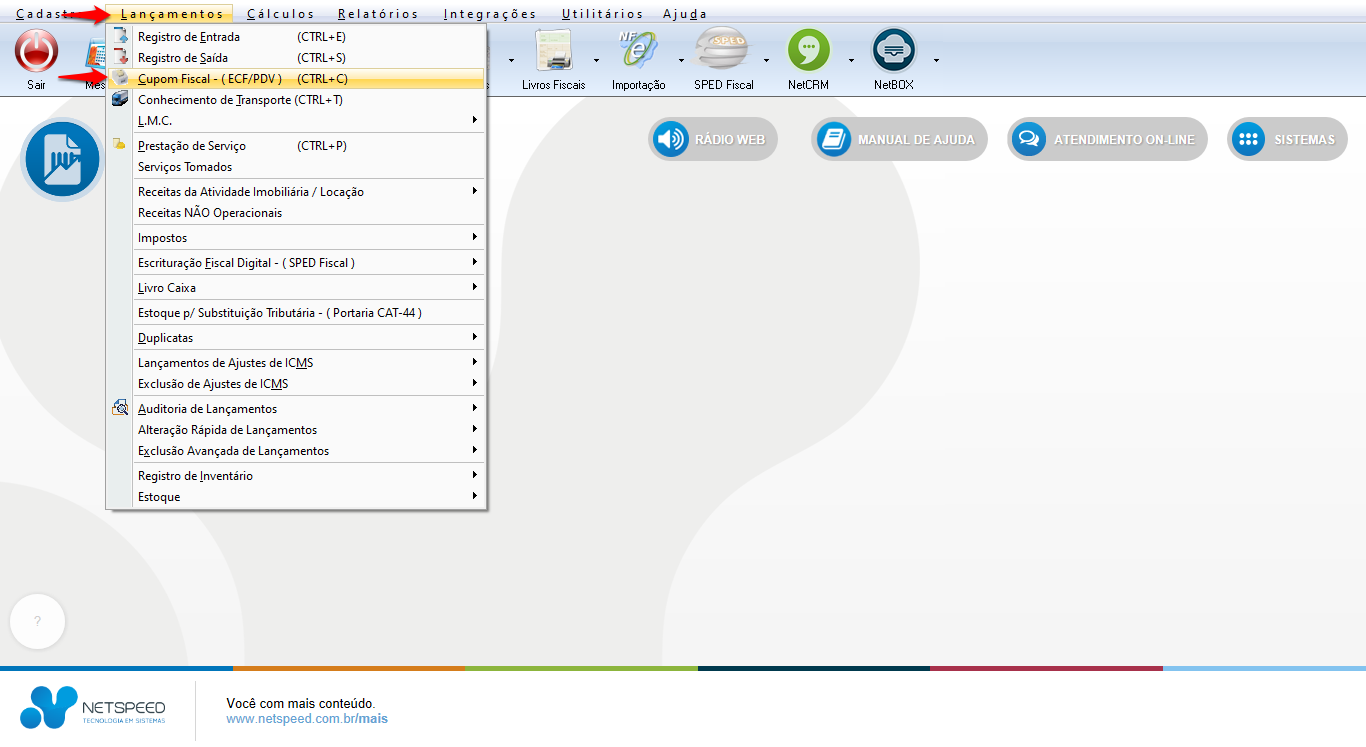
- Será exibido o módulo que lhe permitirá realizar a inclusão de Cupons Fiscais.
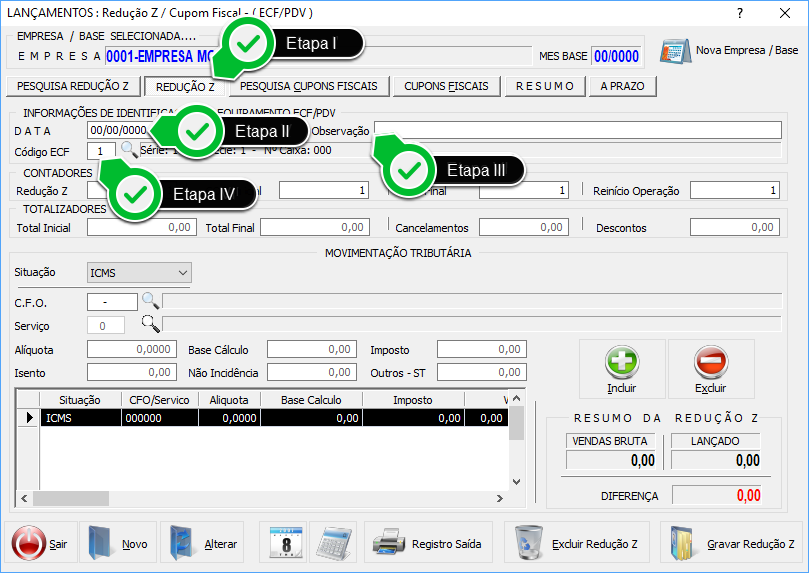
Etapa I - Clique sobre a aba Redução Z.
Etapa II - Insira a data.
Etapa III - Quando necessário, insira uma observação.
Etapa IV - Insira o Código ECF ou clique sobre a lupa para pesquisá-lo.
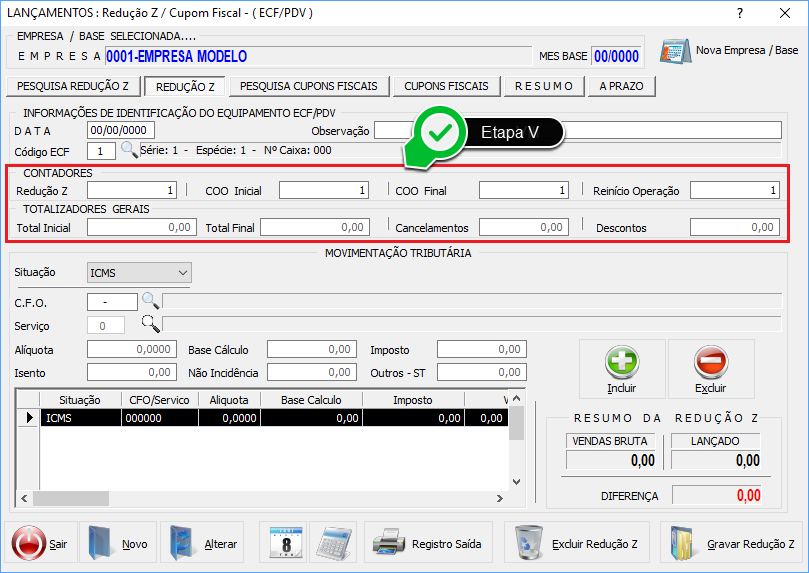
Etapa V - Ao indicar o Código ECF, os campos Redução Z e COO Inicial serão preenchidos automaticamente. Portanto, preencha os campos COO Final, Reinício Operação, Total Inicial, Total Final e, quando houver necessidade, os campos Cancelamentos e Descontos.
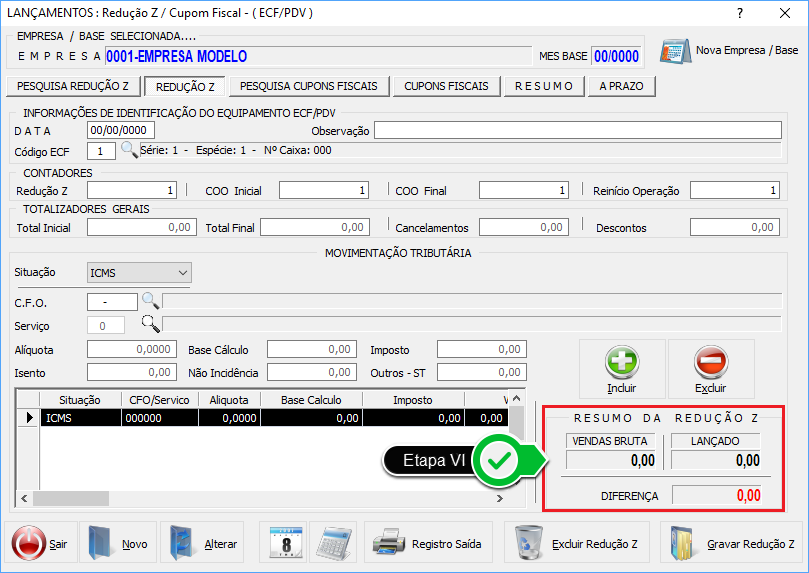
Etapa VI -
Ao preencher as informações dos quadros Contadores
e Totalizadores Gerais, o campo denominado Vendas Brutas será preenchido de forma automática. Confira o valor de venda junto a Redução Z.
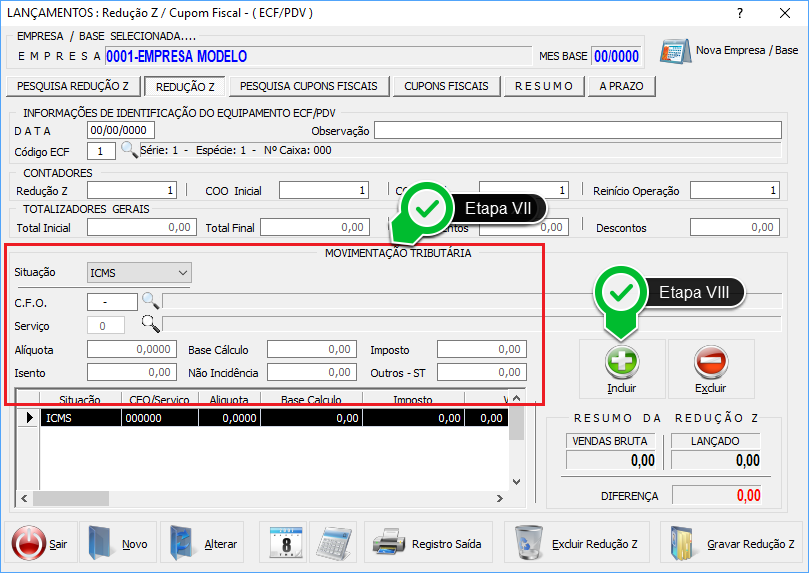
Etapa VII
- Preencha os dados do quadro Movimentação Tributária, indicando a Situação C.F.O. ou Serviço, a Alíquota, a Base de Cálculo e o Imposto. Ou ainda, quando for necessário, preencha os campos Isento, Não Incidência e Outros - ST.
Etapa VIII - Clique sobre a opção Incluir.
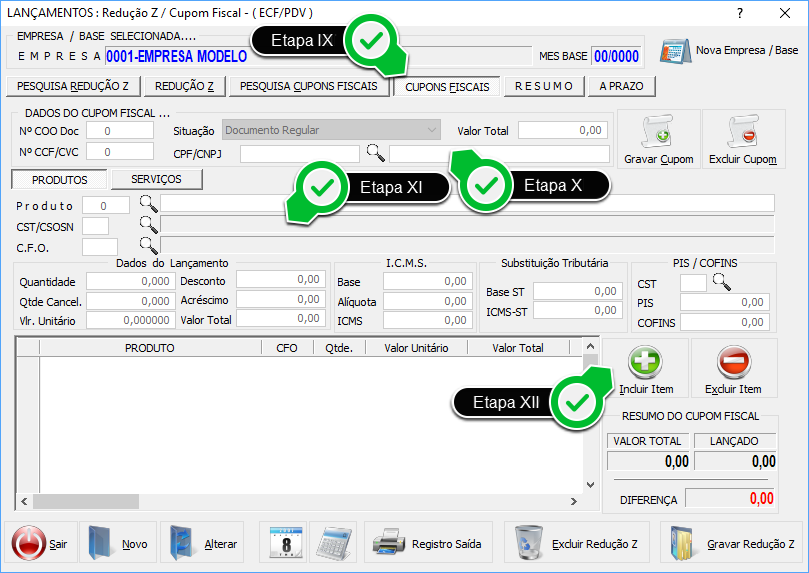
Etapa IX - Clique sobre a aba Cupons Fiscais.
Etapa X - Informe o número COO Doc, a Situação do Documento, o Valor Total e o número do CCF/CVC. Quando necessário, insira também o CPF ou o CNPJ.
Etapa XI - Nestes campos, insira os seguintes dados: Produto, CST/CSOSN, C.F.O., Quantidade e Valor, além da devida tributação referente ao produto em questão.
Etapa XII - Clique sobre a opção Incluir Item.
- Conforme destacado em vermelho na imagem abaixo, os itens lançados serão exibidos na tabela.
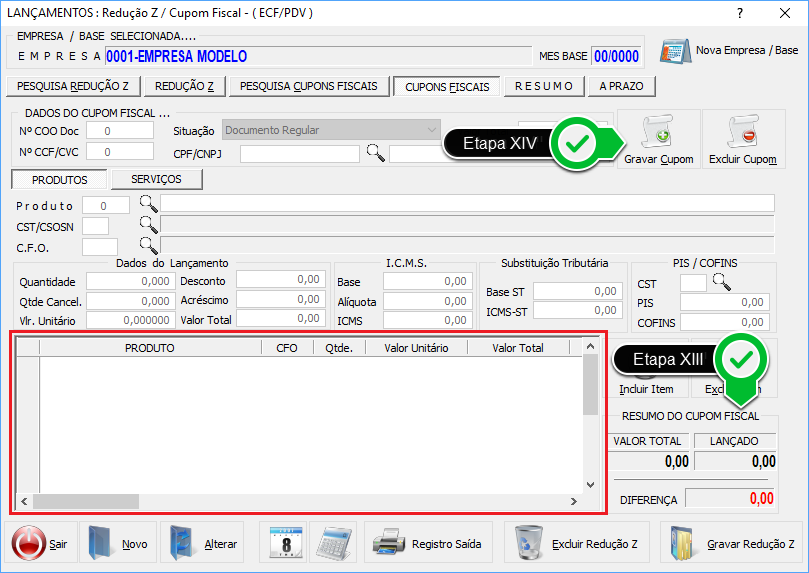
Etapa XIII - Confira os dados do quadro Resumo do Cupom Fiscal
Etapa XIV - Clique sobre a opção Gravar Cupom.
- Repita as Etapas de XIII a XVIII, até lançar todos os Cupons Fiscais pertencentes a esta Redução Z.
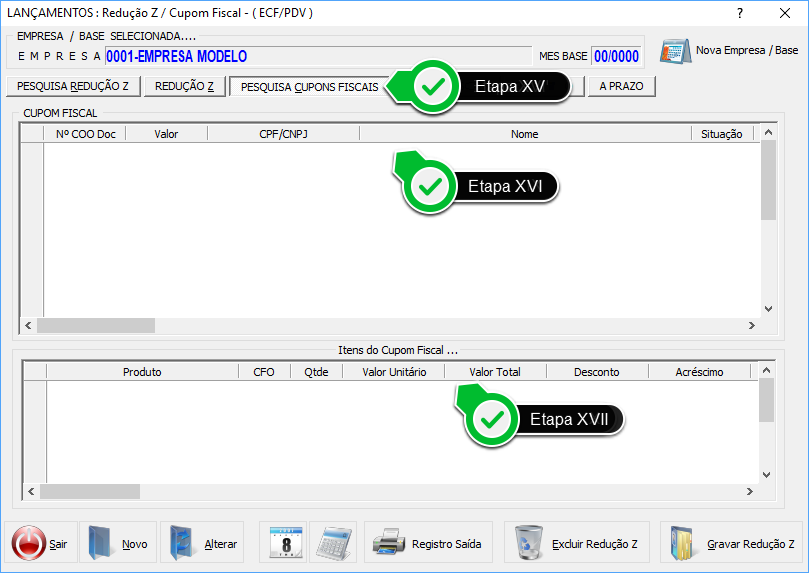
Etapa XV - Clique sobre a aba Pesquisa Cupons Fiscais.
Etapa XVI - Nesta tabela serão exibidos os Cupons Fiscais lançados.
Etapa XVII - Ao selecionar um Cupom Fiscal, os itens lançados nele serão apresentados junto a esta tabela.
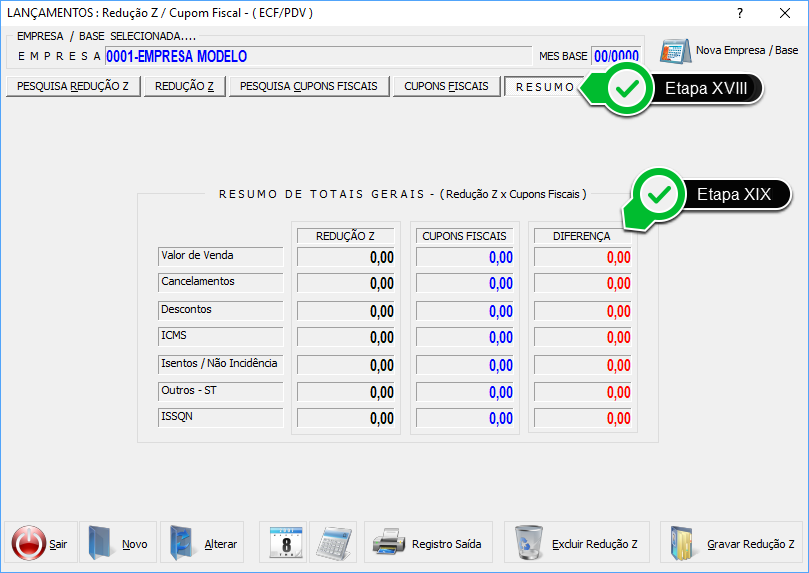
Etapa XVIII - Clique sobre a aba Resumo.
Etapa XIX - Nesta aba será exibido o Resumo dos Totais Gerais e, se houverem diferenças, elas poderão ser visualizadas neste quadro.
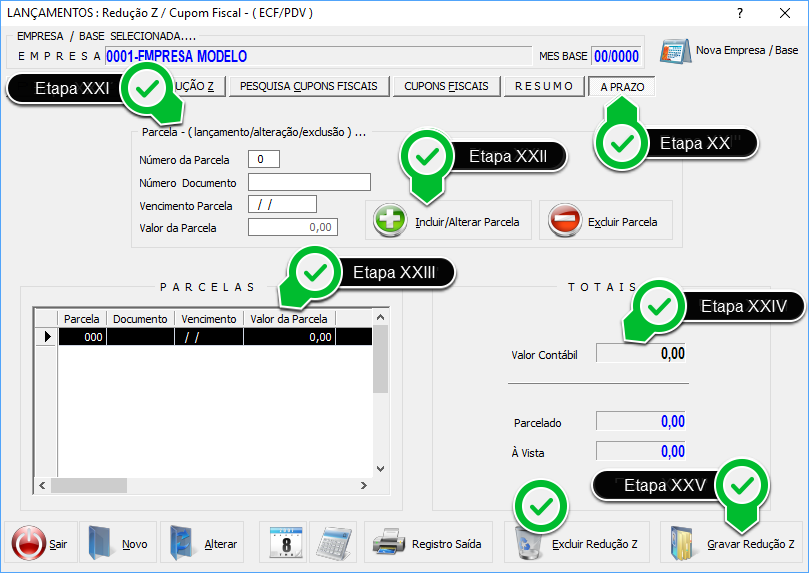
Etapa XX - Clique sobre a aba A Prazo.
Etapa XXI - Insira informações referentes às parcelas, nestes campos.
Etapa XXII - Clique sobre a opção Incluir/Alterar Parcela para salvar este lançamento.
Etapa XXIII - Os lançamentos de parcelas realizadas serão exibidos nesta tabela.
Etapa XXIV - Neste quadro serão apresentados: o valor Contábil, o valor Parcelado e o valor À vista.
Etapa XXV
- Clique em Gravar Redução Z.
Situação II - Lançamento por Resumo de Itens do Movimento Diário
- Acesse o menu Lançamentos, opção Cupom Fiscal.
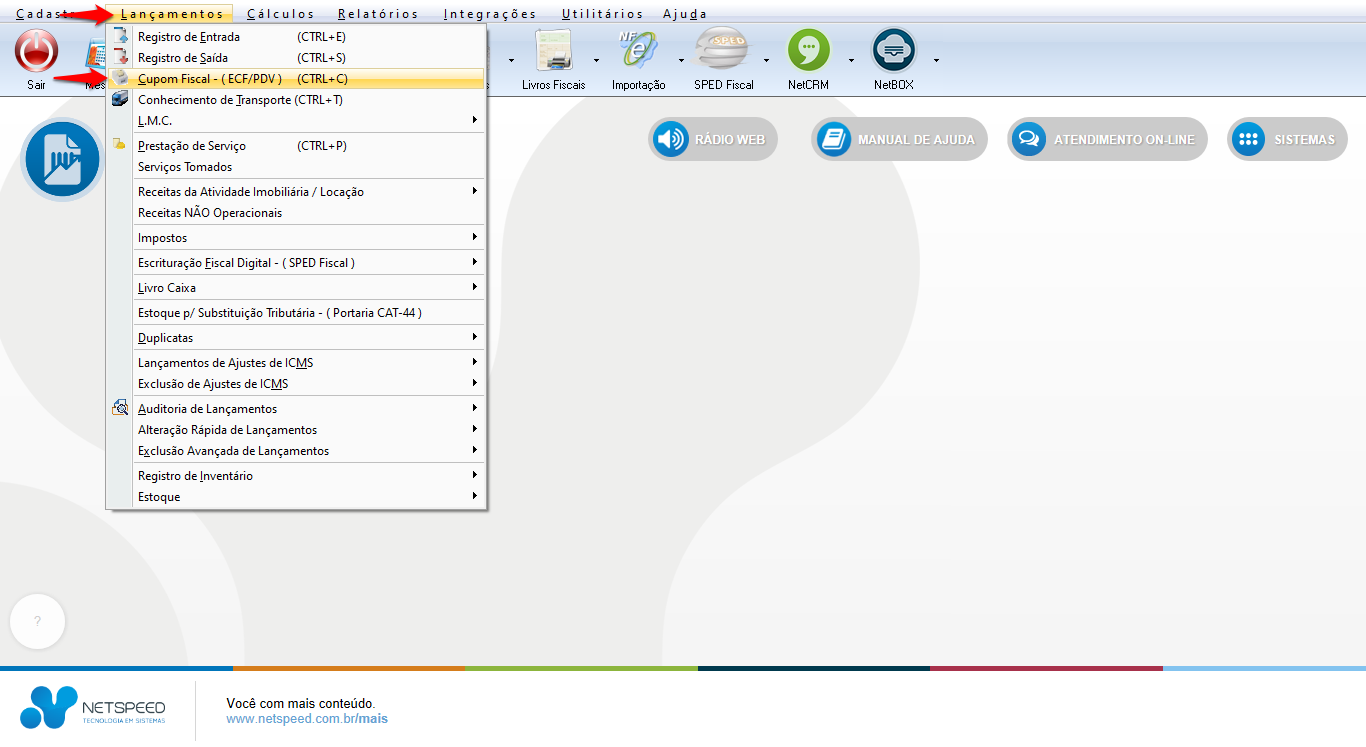
- Será exibido o módulo que lhe permitirá realizar a inclusão de Cupons Fiscais.
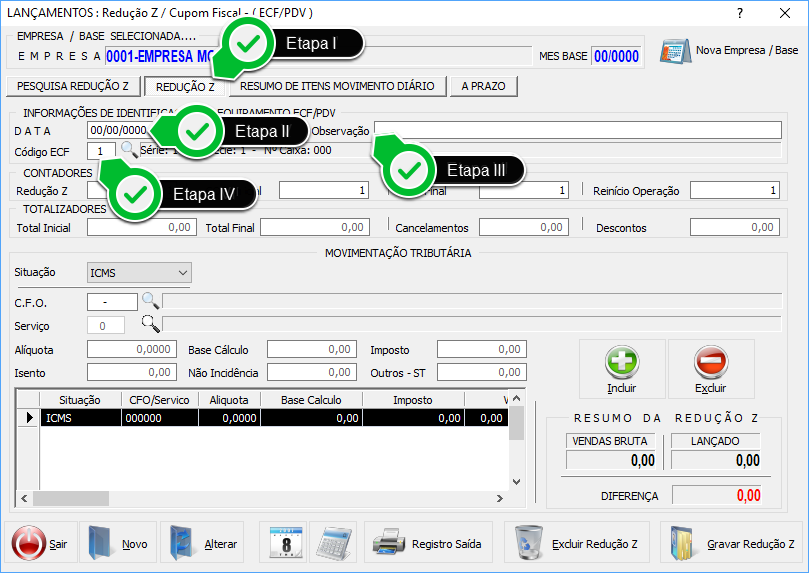
Etapa I - Clique sobre a aba Redução Z.
Etapa II - Insira a data.
Etapa III - Quando necessário, insira uma observação.
Etapa IV - Insira o Código ECF ou clique sobre a lupa para pesquisá-lo.
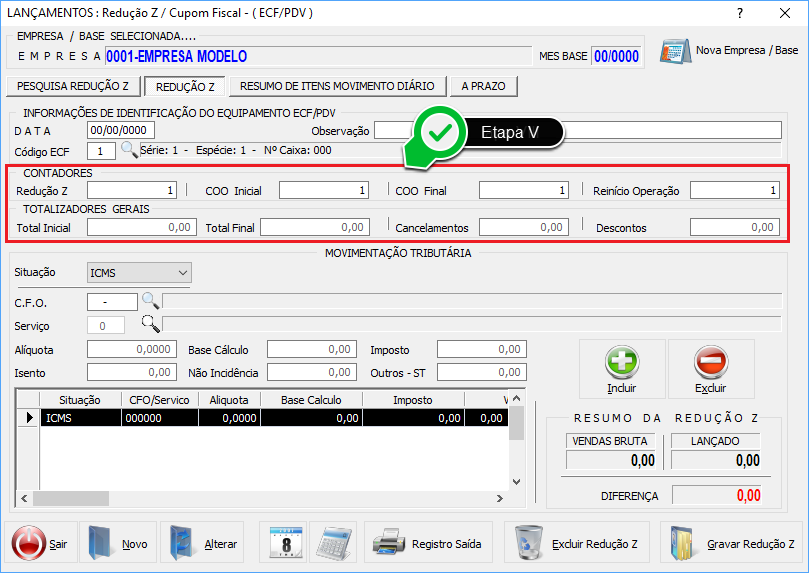
Etapa V - Ao indicar o Código ECF, os campos Redução Z e COO Inicial serão preenchidos automaticamente. Portanto, preencha os campos COO Final, Reinício Operação, Total Inicial, Total Final e, quando houver necessidade, os campos Cancelamentos e Descontos.
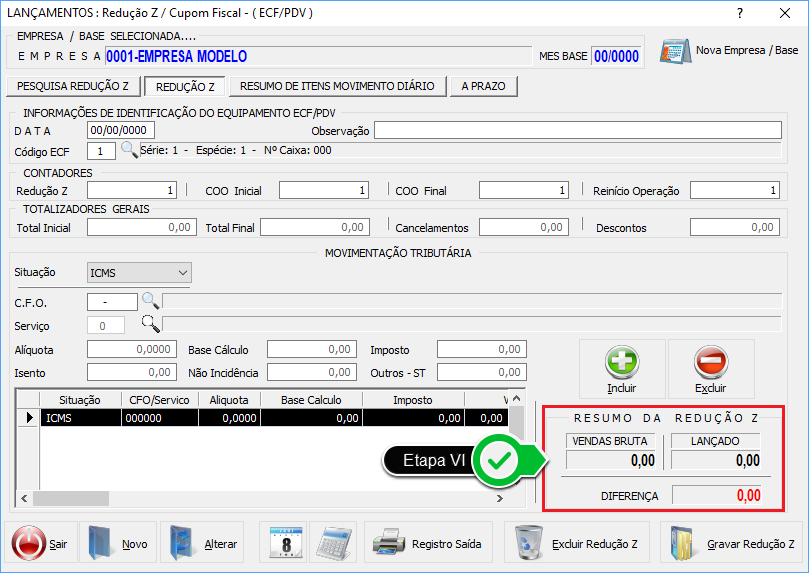
Etapa VI -
Ao preencher as informações dos quadros Contadores
e Totalizadores Gerais, o campo denominado Vendas Brutas será preenchido de forma automática. Confira o valor de venda junto a Redução Z.
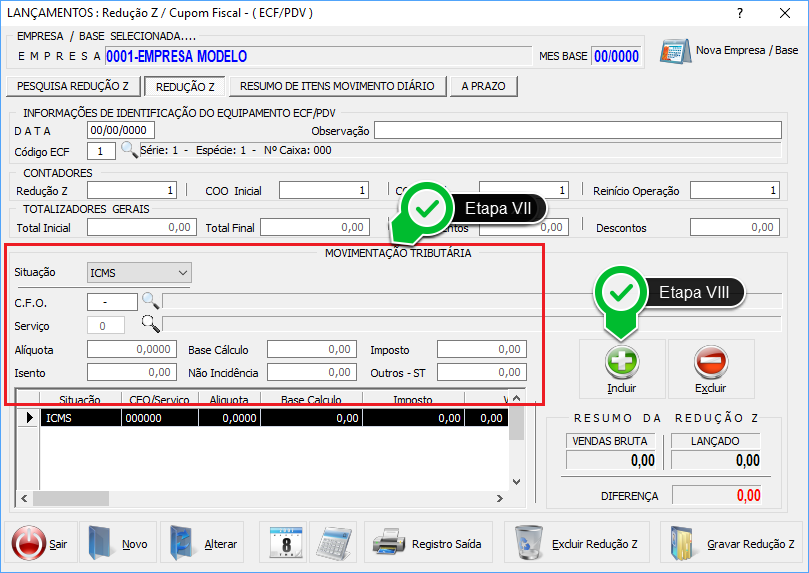
Etapa VII
- Preencha os dados do quadro Movimentação Tributária, indicando a Situação C.F.O. ou Serviço, a Alíquota, a Base de Cálculo e o Imposto. Ou ainda, quando for necessário, preencha os campos Isento, Não Incidência e Outros - ST.
Etapa VIII - Clique sobre a opção Incluir.
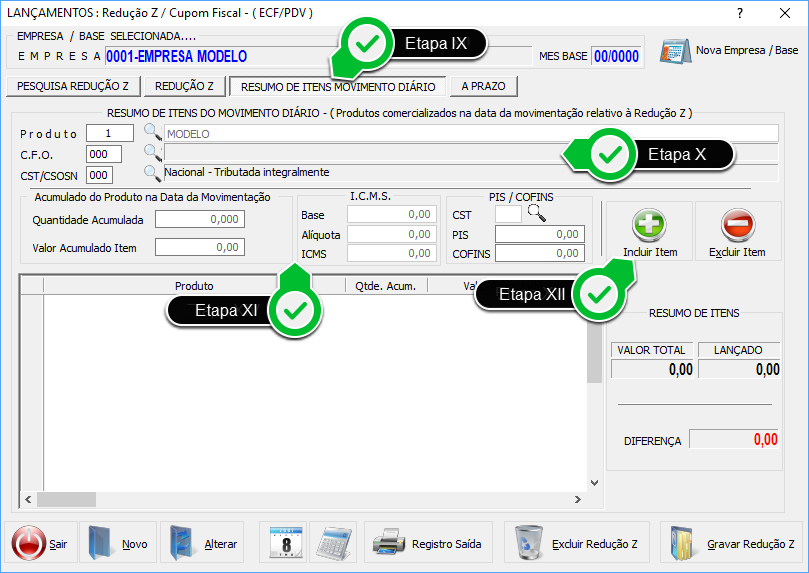
Etapa IX - Clique sobre a aba Resumo de Itens Movimento Diário.
Etapa X - Informe o Produto, o C.F.O. e o CST/CSOSN.
Etapa XI - Nestes campos insira a Quantidade Acumulada e o Valor Acumulado do Item, além da devida tributação do produto em questão.
Etapa XII - Clique sobre a opção Incluir item.
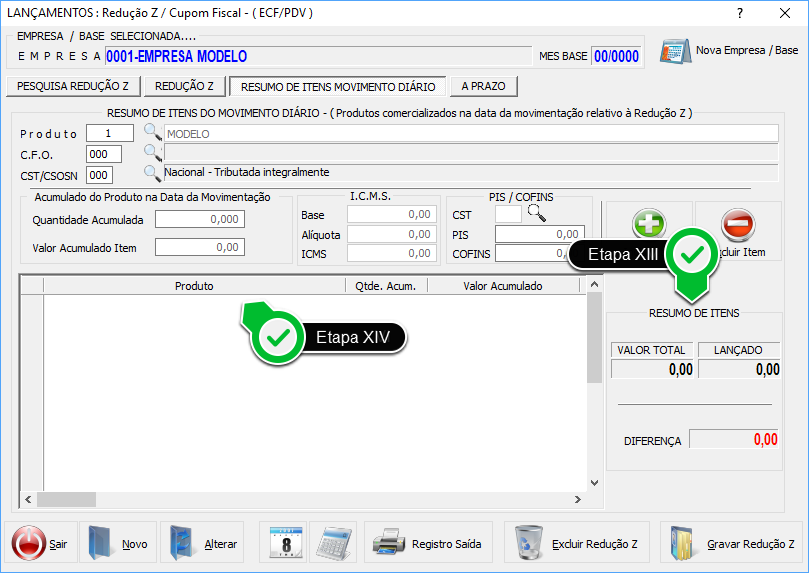
Etapa XIII - Após lançar todos os itens da redução Z, confira o quadro Resumo de Itens, para que evitar diferenças.
Etapa XIV - Os itens lançados serão exibidos nesta tabela.
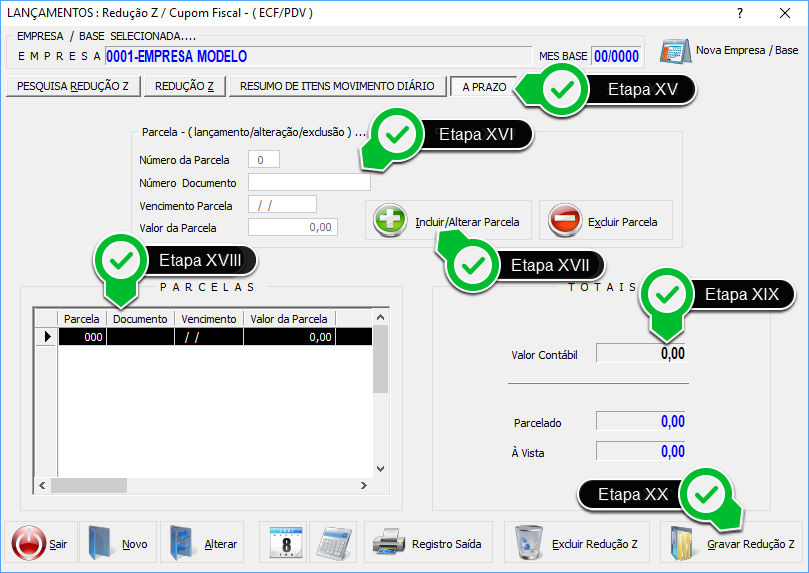
Etapa XV - Clique sobre a aba A Prazo.
Etapa XVI - Insira informações sobre as parcelas nestes campos.
Etapa XVII - Clique sobre a opção Incluir/Alterar Parcela para salvar este lançamento.
Etapa XVIII - Os lançamentos realizados, referentes às parcelas, serão exibidos nesta tabela.
Etapa XIX - Neste quadro serão apresentados: o valor Contábil, o valor Parcelado e o valor À vista.
Etapa XX - Clique em Gravar Redução Z.
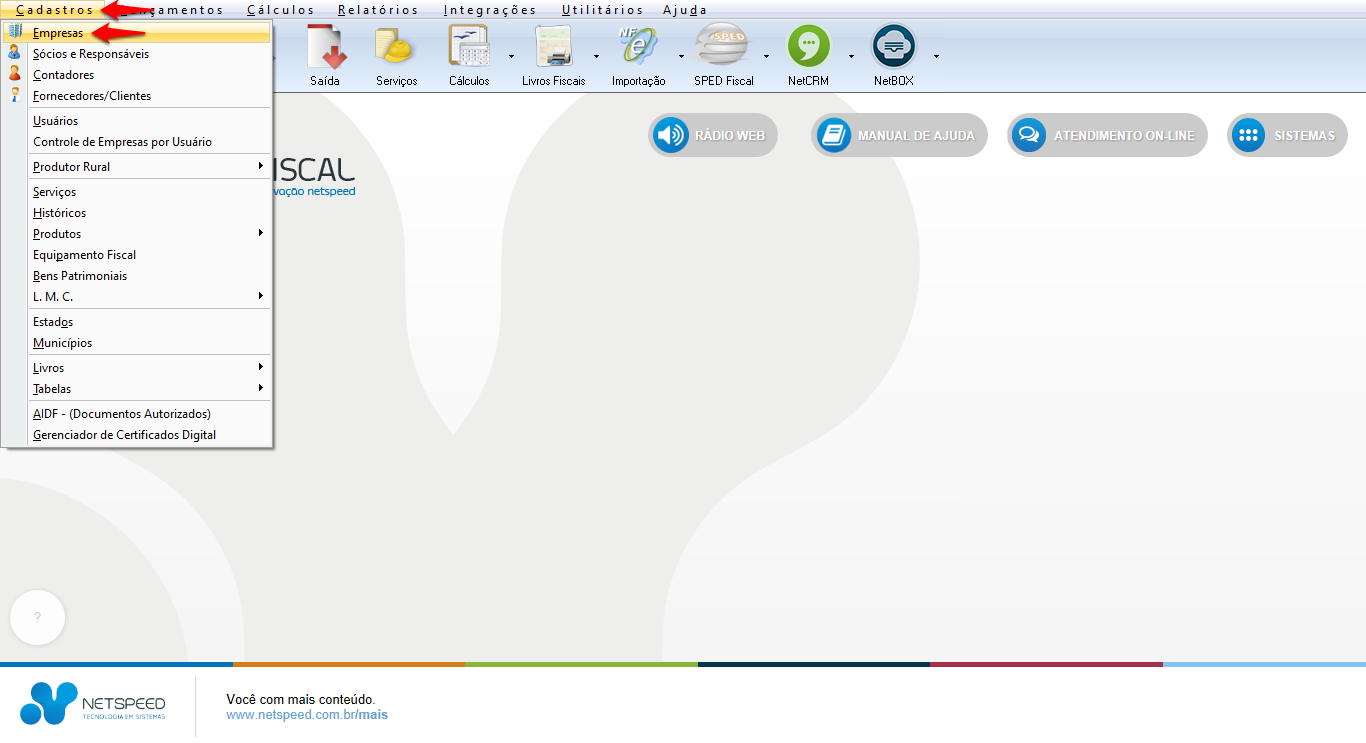
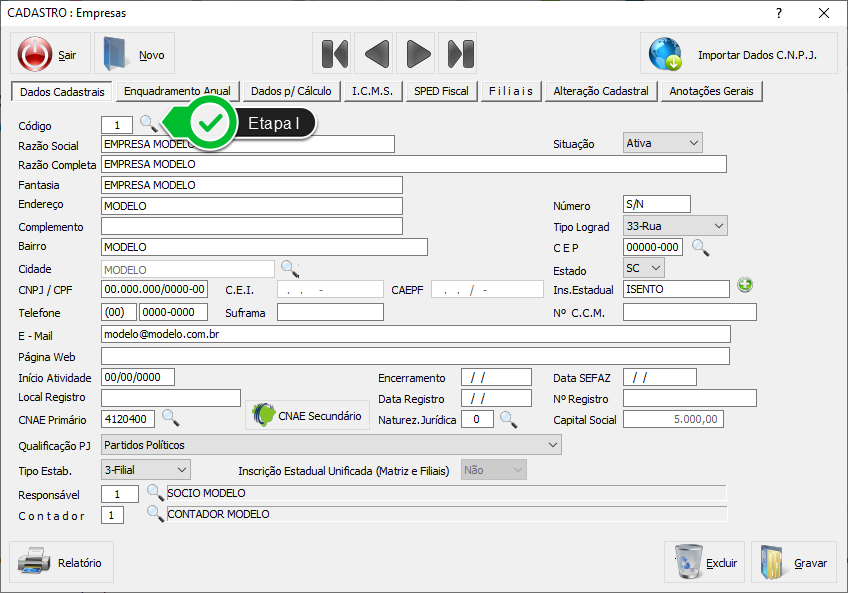 Etapa I - Insira o código da Empresa ou clique sobre a lupa para pesquisá-lo.
Etapa I - Insira o código da Empresa ou clique sobre a lupa para pesquisá-lo.
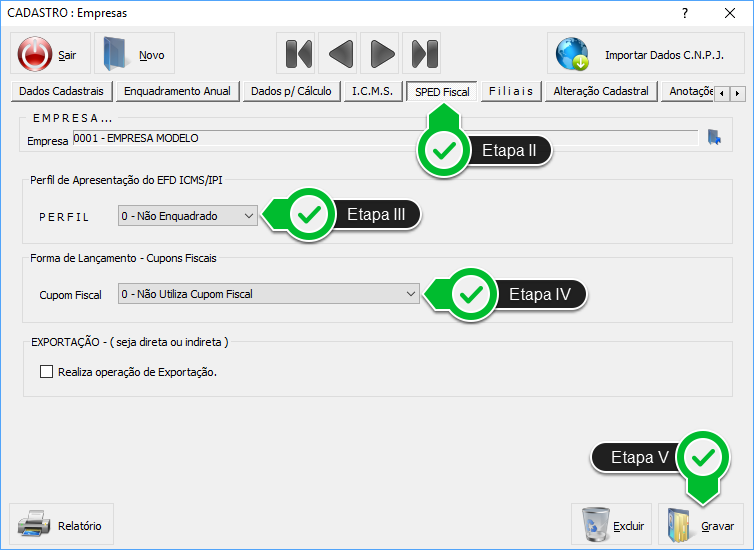 Etapa II - Clique sobre a aba SPED Fiscal.
Etapa III - Selecione o Perfil da empresa.
Etapa IV - Selecione a Forma de Lançamento do Cupom Fiscal.
Etapa V - Grave.
Etapa II - Clique sobre a aba SPED Fiscal.
Etapa III - Selecione o Perfil da empresa.
Etapa IV - Selecione a Forma de Lançamento do Cupom Fiscal.
Etapa V - Grave.
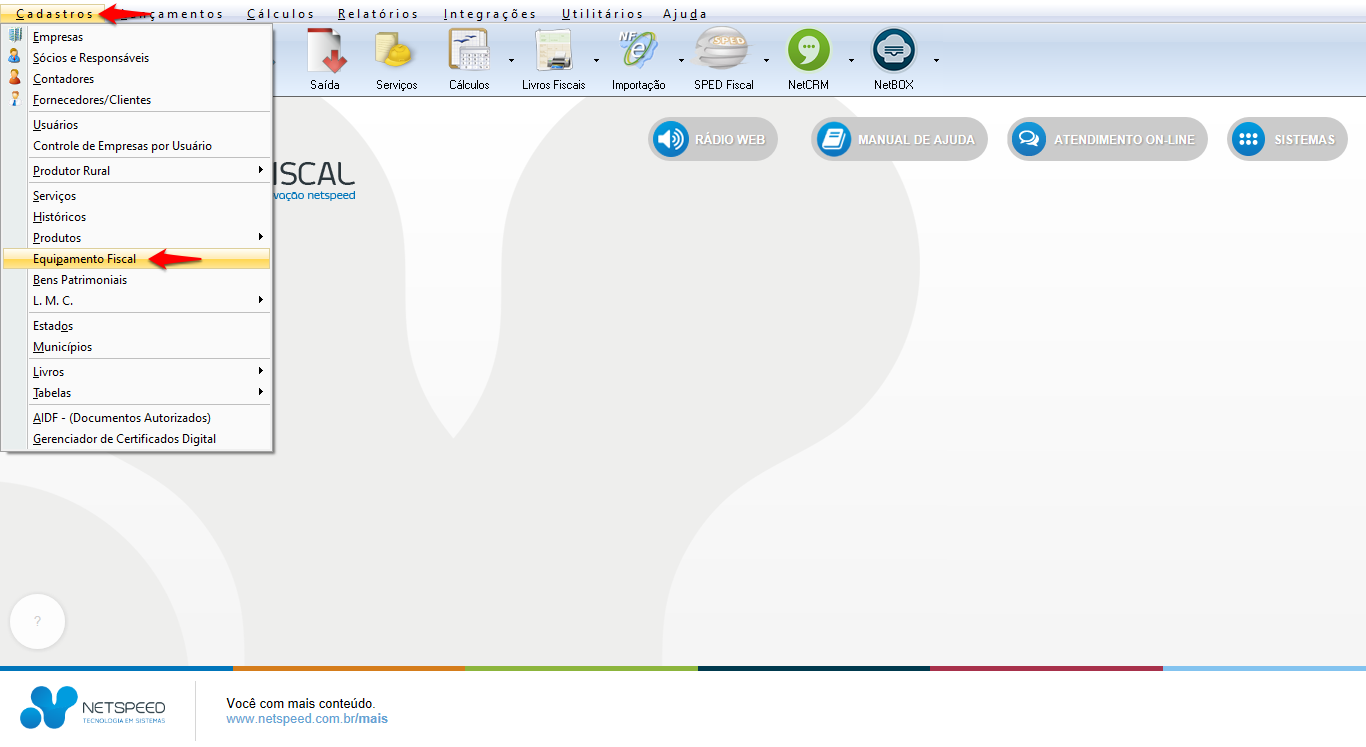
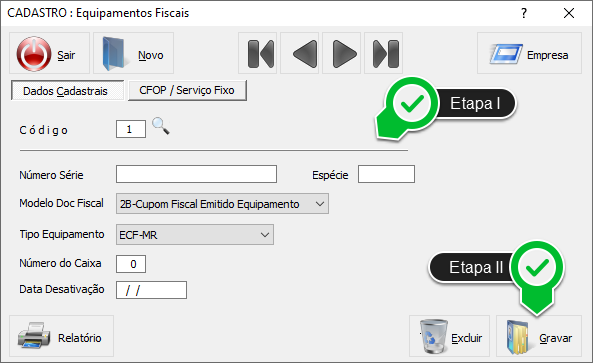 Etapa I - Preencha os campos deste quadro.
Etapa II - Grave.
Etapa I - Preencha os campos deste quadro.
Etapa II - Grave.
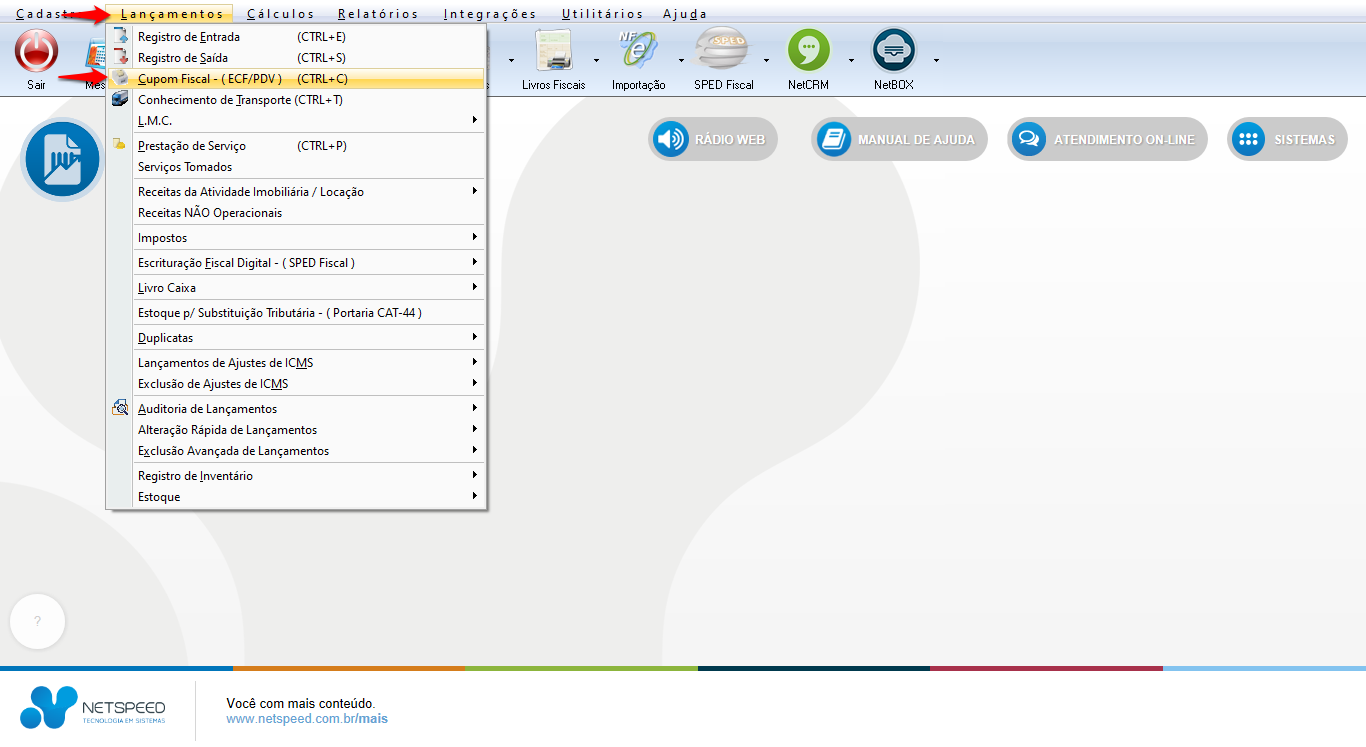
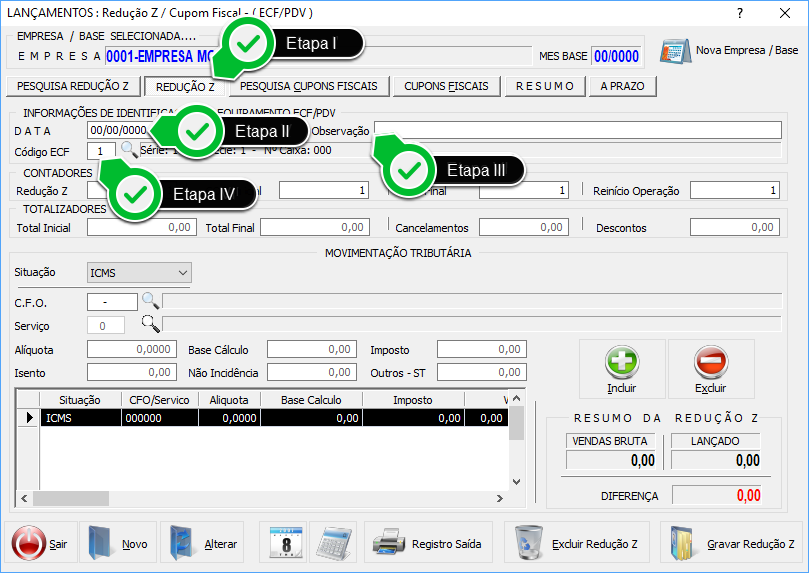 Etapa I - Clique sobre a aba Redução Z.
Etapa II - Insira a data.
Etapa III - Quando necessário, insira uma observação.
Etapa IV - Insira o Código ECF ou clique sobre a lupa para pesquisá-lo.
Etapa I - Clique sobre a aba Redução Z.
Etapa II - Insira a data.
Etapa III - Quando necessário, insira uma observação.
Etapa IV - Insira o Código ECF ou clique sobre a lupa para pesquisá-lo.
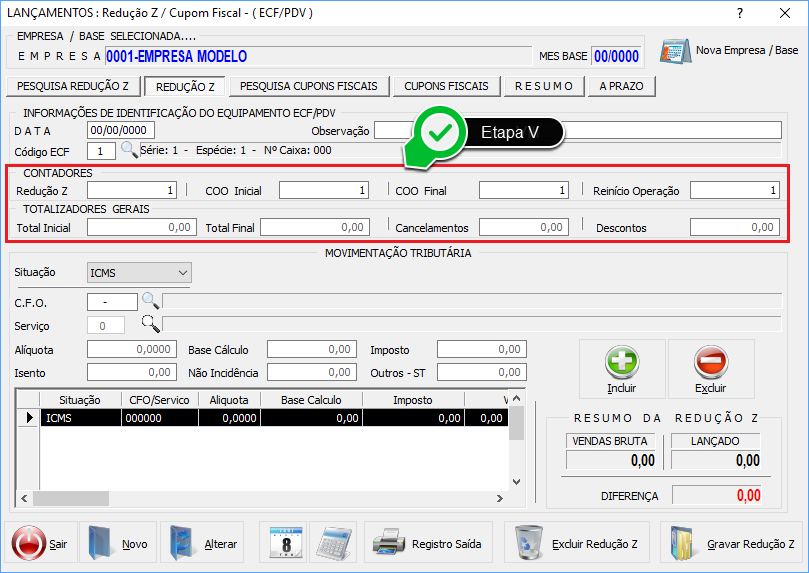 Etapa V - Ao indicar o Código ECF, os campos Redução Z e COO Inicial serão preenchidos automaticamente. Portanto, preencha os campos COO Final, Reinício Operação, Total Inicial, Total Final e, quando houver necessidade, os campos Cancelamentos e Descontos.
Etapa V - Ao indicar o Código ECF, os campos Redução Z e COO Inicial serão preenchidos automaticamente. Portanto, preencha os campos COO Final, Reinício Operação, Total Inicial, Total Final e, quando houver necessidade, os campos Cancelamentos e Descontos.
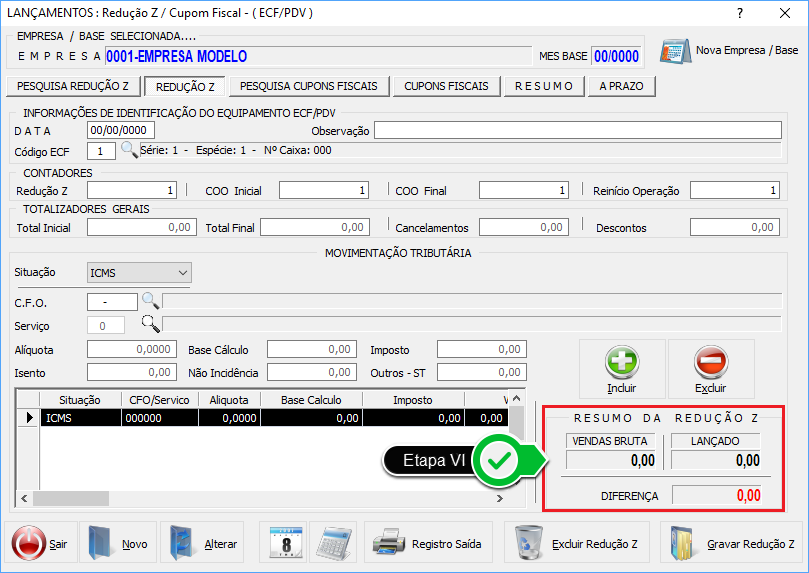 Etapa VI - Ao preencher as informações dos quadros Contadores e Totalizadores Gerais, o campo denominado Vendas Brutas será preenchido de forma automática. Confira o valor de venda junto a Redução Z.
Etapa VI - Ao preencher as informações dos quadros Contadores e Totalizadores Gerais, o campo denominado Vendas Brutas será preenchido de forma automática. Confira o valor de venda junto a Redução Z.
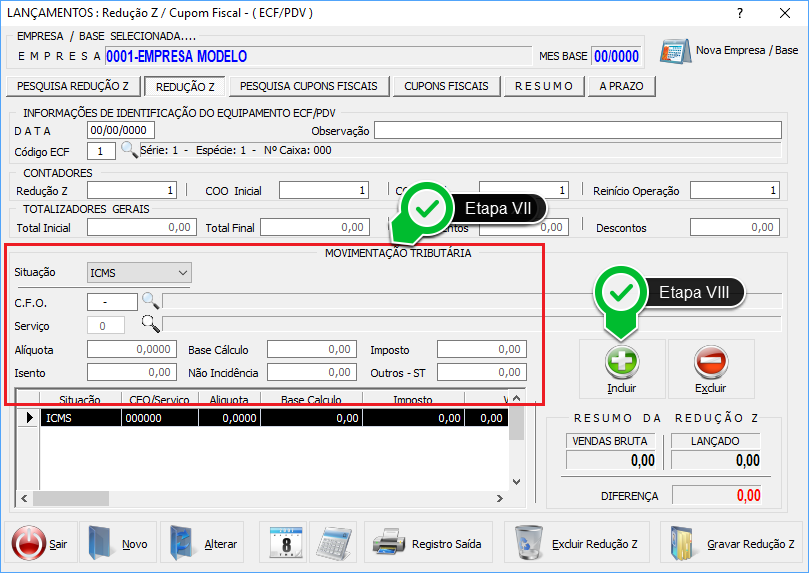 Etapa VII - Preencha os dados do quadro Movimentação Tributária, indicando a Situação C.F.O. ou Serviço, a Alíquota, a Base de Cálculo e o Imposto. Ou ainda, quando for necessário, preencha os campos Isento, Não Incidência e Outros - ST.
Etapa VIII - Clique sobre a opção Incluir.
Etapa VII - Preencha os dados do quadro Movimentação Tributária, indicando a Situação C.F.O. ou Serviço, a Alíquota, a Base de Cálculo e o Imposto. Ou ainda, quando for necessário, preencha os campos Isento, Não Incidência e Outros - ST.
Etapa VIII - Clique sobre a opção Incluir.
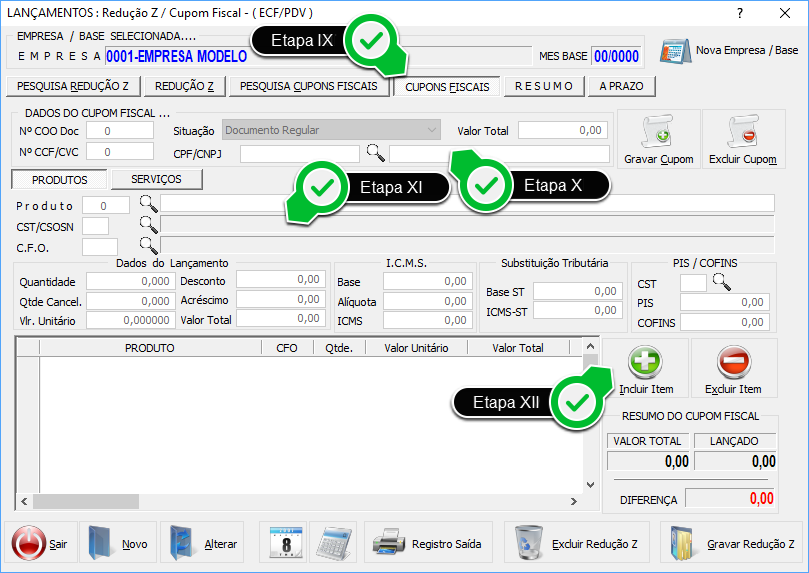 Etapa IX - Clique sobre a aba Cupons Fiscais.
Etapa X - Informe o número COO Doc, a Situação do Documento, o Valor Total e o número do CCF/CVC. Quando necessário, insira também o CPF ou o CNPJ.
Etapa XI - Nestes campos, insira os seguintes dados: Produto, CST/CSOSN, C.F.O., Quantidade e Valor, além da devida tributação referente ao produto em questão.
Etapa XII - Clique sobre a opção Incluir Item.
Etapa IX - Clique sobre a aba Cupons Fiscais.
Etapa X - Informe o número COO Doc, a Situação do Documento, o Valor Total e o número do CCF/CVC. Quando necessário, insira também o CPF ou o CNPJ.
Etapa XI - Nestes campos, insira os seguintes dados: Produto, CST/CSOSN, C.F.O., Quantidade e Valor, além da devida tributação referente ao produto em questão.
Etapa XII - Clique sobre a opção Incluir Item.
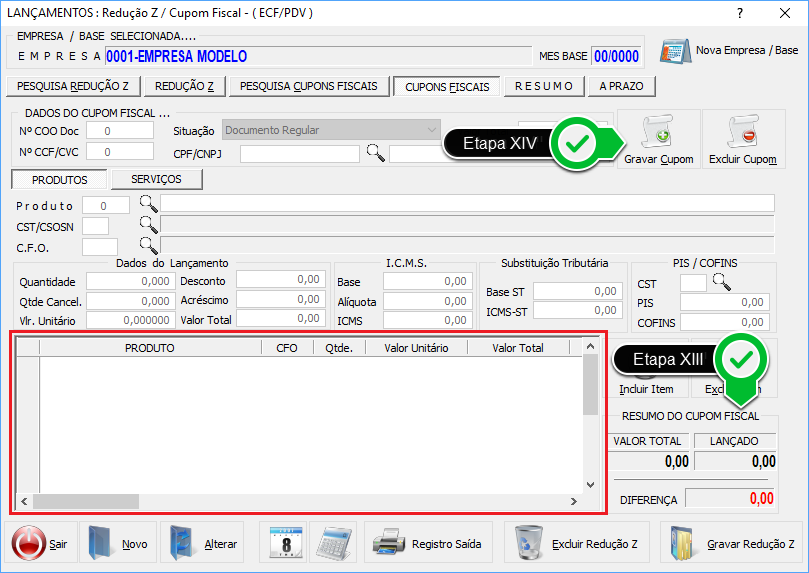 Etapa XIII - Confira os dados do quadro Resumo do Cupom Fiscal
Etapa XIV - Clique sobre a opção Gravar Cupom.
Etapa XIII - Confira os dados do quadro Resumo do Cupom Fiscal
Etapa XIV - Clique sobre a opção Gravar Cupom.
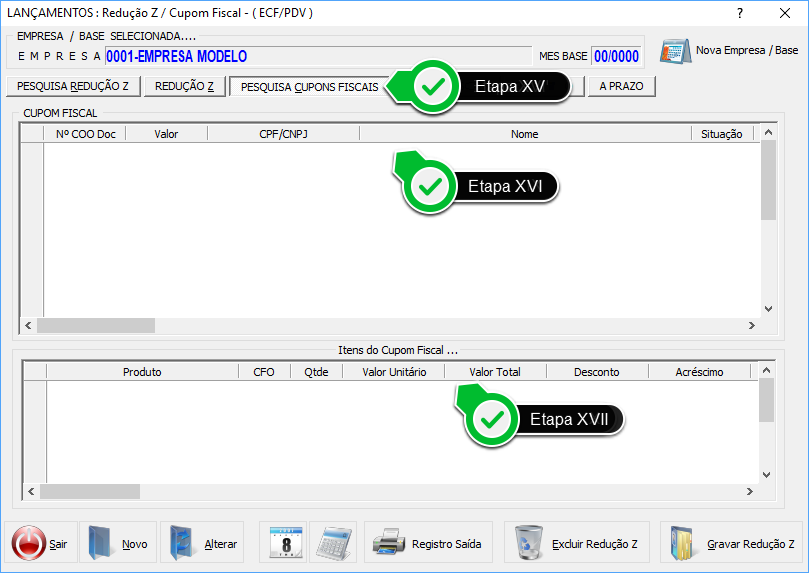 Etapa XV - Clique sobre a aba Pesquisa Cupons Fiscais.
Etapa XVI - Nesta tabela serão exibidos os Cupons Fiscais lançados.
Etapa XVII - Ao selecionar um Cupom Fiscal, os itens lançados nele serão apresentados junto a esta tabela.
Etapa XV - Clique sobre a aba Pesquisa Cupons Fiscais.
Etapa XVI - Nesta tabela serão exibidos os Cupons Fiscais lançados.
Etapa XVII - Ao selecionar um Cupom Fiscal, os itens lançados nele serão apresentados junto a esta tabela.
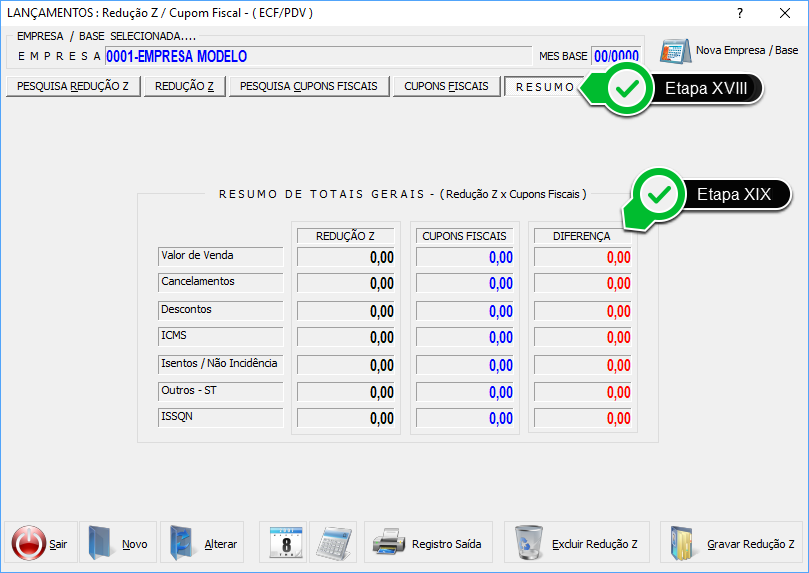 Etapa XVIII - Clique sobre a aba Resumo.
Etapa XIX - Nesta aba será exibido o Resumo dos Totais Gerais e, se houverem diferenças, elas poderão ser visualizadas neste quadro.
Etapa XVIII - Clique sobre a aba Resumo.
Etapa XIX - Nesta aba será exibido o Resumo dos Totais Gerais e, se houverem diferenças, elas poderão ser visualizadas neste quadro.
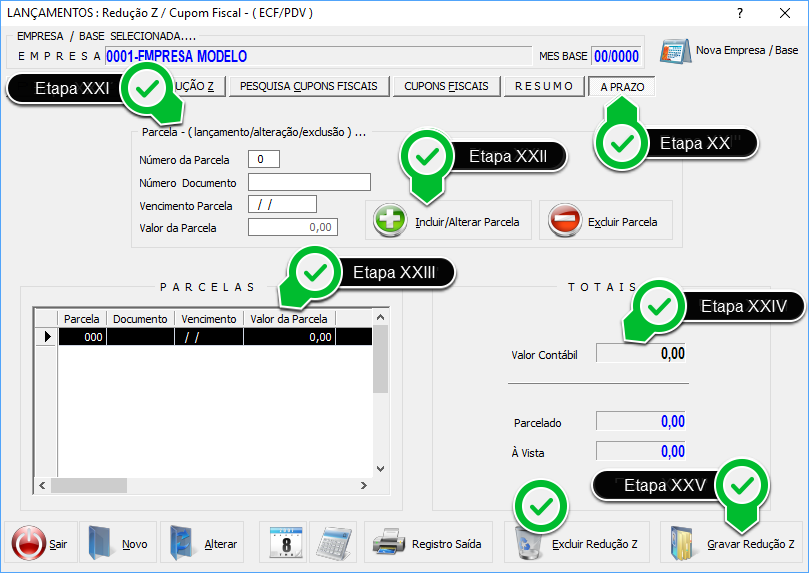 Etapa XX - Clique sobre a aba A Prazo.
Etapa XXI - Insira informações referentes às parcelas, nestes campos.
Etapa XXII - Clique sobre a opção Incluir/Alterar Parcela para salvar este lançamento.
Etapa XXIII - Os lançamentos de parcelas realizadas serão exibidos nesta tabela.
Etapa XXIV - Neste quadro serão apresentados: o valor Contábil, o valor Parcelado e o valor À vista.
Etapa XXV - Clique em Gravar Redução Z.
Etapa XX - Clique sobre a aba A Prazo.
Etapa XXI - Insira informações referentes às parcelas, nestes campos.
Etapa XXII - Clique sobre a opção Incluir/Alterar Parcela para salvar este lançamento.
Etapa XXIII - Os lançamentos de parcelas realizadas serão exibidos nesta tabela.
Etapa XXIV - Neste quadro serão apresentados: o valor Contábil, o valor Parcelado e o valor À vista.
Etapa XXV - Clique em Gravar Redução Z.
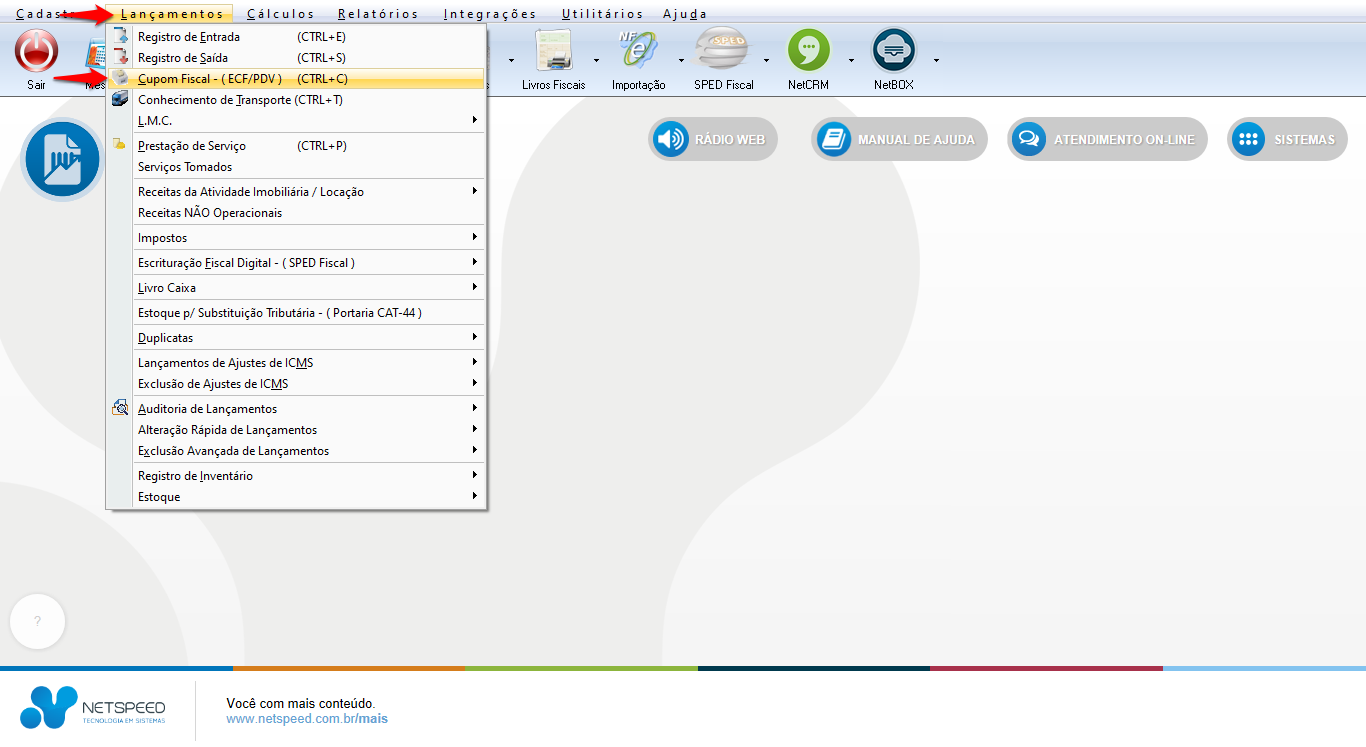
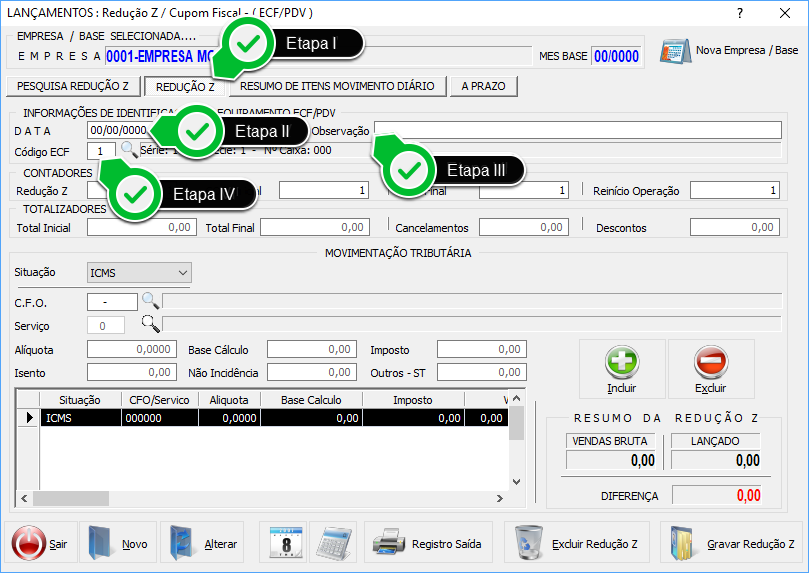 Etapa I - Clique sobre a aba Redução Z.
Etapa II - Insira a data.
Etapa III - Quando necessário, insira uma observação.
Etapa IV - Insira o Código ECF ou clique sobre a lupa para pesquisá-lo.
Etapa I - Clique sobre a aba Redução Z.
Etapa II - Insira a data.
Etapa III - Quando necessário, insira uma observação.
Etapa IV - Insira o Código ECF ou clique sobre a lupa para pesquisá-lo.
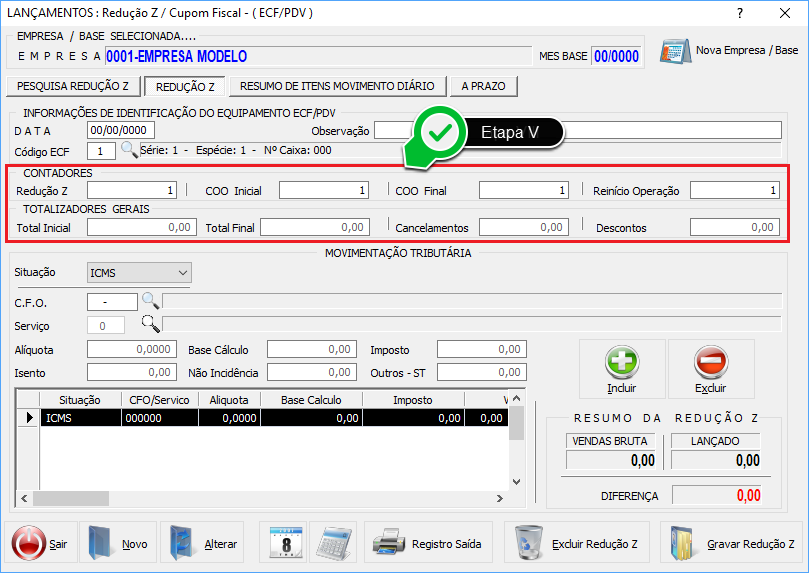 Etapa V - Ao indicar o Código ECF, os campos Redução Z e COO Inicial serão preenchidos automaticamente. Portanto, preencha os campos COO Final, Reinício Operação, Total Inicial, Total Final e, quando houver necessidade, os campos Cancelamentos e Descontos.
Etapa V - Ao indicar o Código ECF, os campos Redução Z e COO Inicial serão preenchidos automaticamente. Portanto, preencha os campos COO Final, Reinício Operação, Total Inicial, Total Final e, quando houver necessidade, os campos Cancelamentos e Descontos.
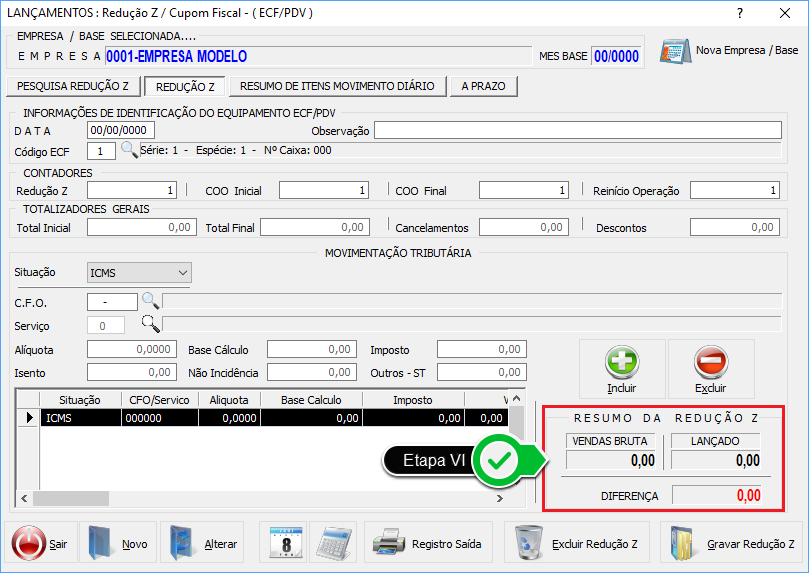 Etapa VI - Ao preencher as informações dos quadros Contadores e Totalizadores Gerais, o campo denominado Vendas Brutas será preenchido de forma automática. Confira o valor de venda junto a Redução Z.
Etapa VI - Ao preencher as informações dos quadros Contadores e Totalizadores Gerais, o campo denominado Vendas Brutas será preenchido de forma automática. Confira o valor de venda junto a Redução Z.
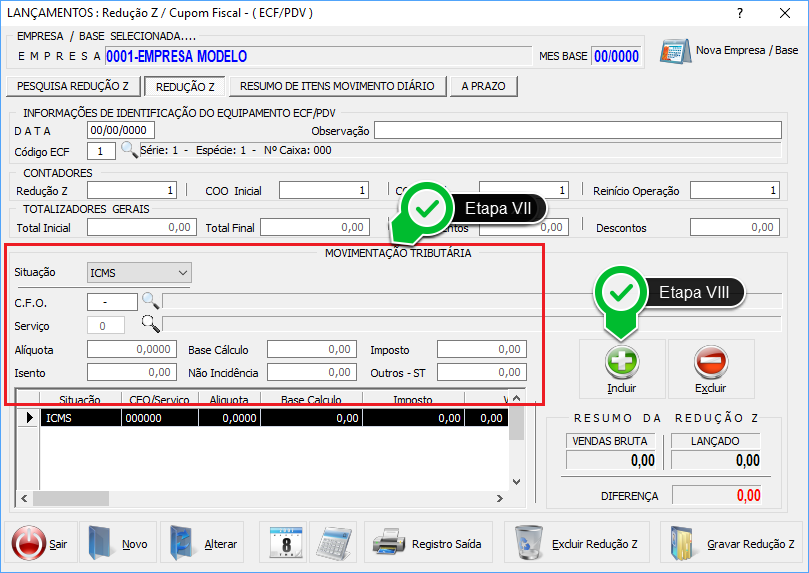 Etapa VII - Preencha os dados do quadro Movimentação Tributária, indicando a Situação C.F.O. ou Serviço, a Alíquota, a Base de Cálculo e o Imposto. Ou ainda, quando for necessário, preencha os campos Isento, Não Incidência e Outros - ST.
Etapa VIII - Clique sobre a opção Incluir.
Etapa VII - Preencha os dados do quadro Movimentação Tributária, indicando a Situação C.F.O. ou Serviço, a Alíquota, a Base de Cálculo e o Imposto. Ou ainda, quando for necessário, preencha os campos Isento, Não Incidência e Outros - ST.
Etapa VIII - Clique sobre a opção Incluir.
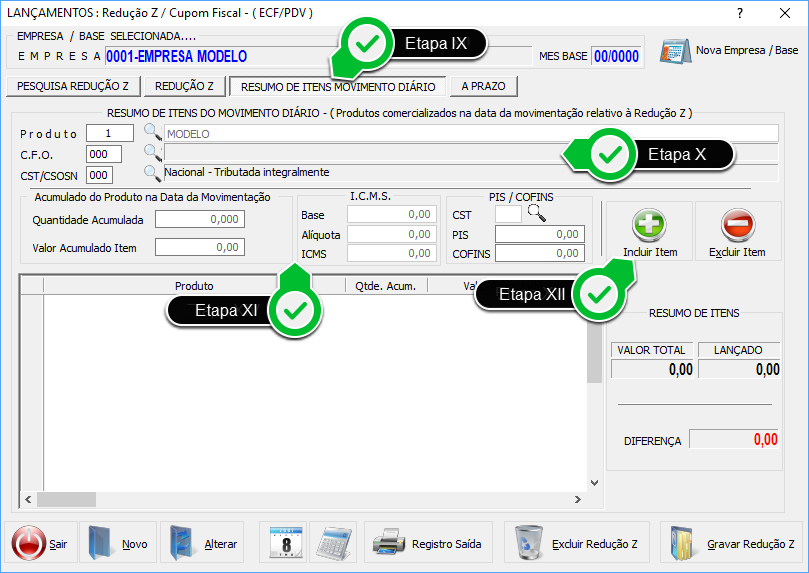 Etapa IX - Clique sobre a aba Resumo de Itens Movimento Diário.
Etapa X - Informe o Produto, o C.F.O. e o CST/CSOSN.
Etapa XI - Nestes campos insira a Quantidade Acumulada e o Valor Acumulado do Item, além da devida tributação do produto em questão.
Etapa XII - Clique sobre a opção Incluir item.
Etapa IX - Clique sobre a aba Resumo de Itens Movimento Diário.
Etapa X - Informe o Produto, o C.F.O. e o CST/CSOSN.
Etapa XI - Nestes campos insira a Quantidade Acumulada e o Valor Acumulado do Item, além da devida tributação do produto em questão.
Etapa XII - Clique sobre a opção Incluir item.
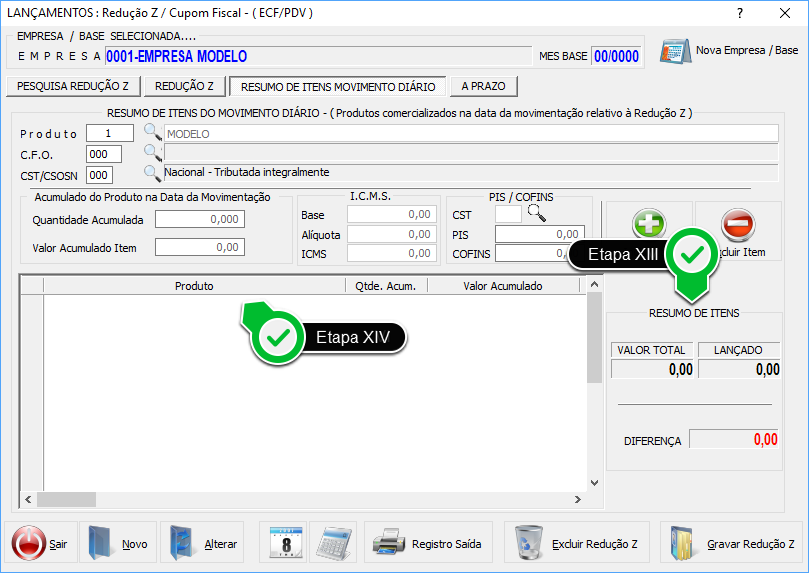 Etapa XIII - Após lançar todos os itens da redução Z, confira o quadro Resumo de Itens, para que evitar diferenças.
Etapa XIV - Os itens lançados serão exibidos nesta tabela.
Etapa XIII - Após lançar todos os itens da redução Z, confira o quadro Resumo de Itens, para que evitar diferenças.
Etapa XIV - Os itens lançados serão exibidos nesta tabela.
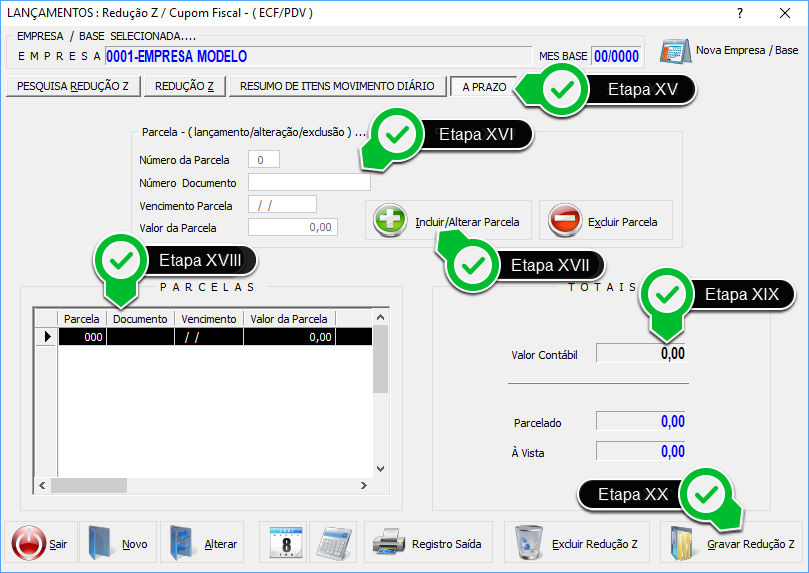 Etapa XV - Clique sobre a aba A Prazo.
Etapa XVI - Insira informações sobre as parcelas nestes campos.
Etapa XVII - Clique sobre a opção Incluir/Alterar Parcela para salvar este lançamento.
Etapa XVIII - Os lançamentos realizados, referentes às parcelas, serão exibidos nesta tabela.
Etapa XIX - Neste quadro serão apresentados: o valor Contábil, o valor Parcelado e o valor À vista.
Etapa XX - Clique em Gravar Redução Z.
Etapa XV - Clique sobre a aba A Prazo.
Etapa XVI - Insira informações sobre as parcelas nestes campos.
Etapa XVII - Clique sobre a opção Incluir/Alterar Parcela para salvar este lançamento.
Etapa XVIII - Os lançamentos realizados, referentes às parcelas, serão exibidos nesta tabela.
Etapa XIX - Neste quadro serão apresentados: o valor Contábil, o valor Parcelado e o valor À vista.
Etapa XX - Clique em Gravar Redução Z.